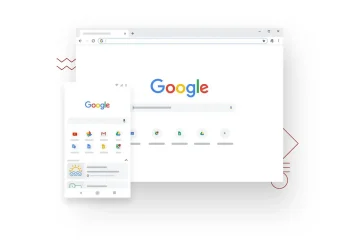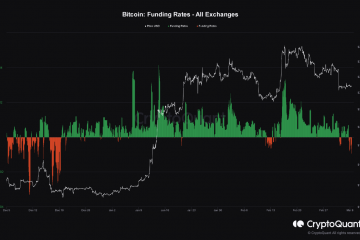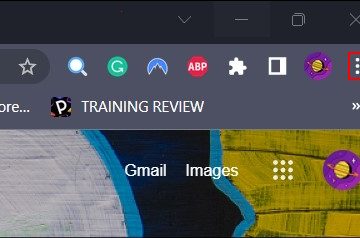Si vous analysez quotidiennement le panneau de notification de votre smartphone Samsung Galaxy, tous ces cercles rouges avec des chiffres qui jonchent les applications sur votre écran d’accueil et le tiroir d’applications peuvent vous sentez comme un encombrement persistant et inutile plutôt que des rappels amicaux pour vérifier les alertes de votre application-mais vous pouvez faire quelque chose à ce sujet.
Pour vous débarrasser de ces rappels constants anxiogènes que vous ne parvenez pas à donner à votre applications l’attention dont elles ont besoin, vous pouvez simplement masquer tous les comptes de notification ou désactiver complètement les points rouges.
Depuis Android 8 (Oreo) avec Samsung Experience, nous avons pu modifier le fonctionnement des icônes d’application de badge sur l’écran d’accueil et le tiroir d’applications, et cela fonctionne à peu près de la même manière maintenant que nous sommes à Android 12 (Snow Cone) avec OneUI. De plus, cela fonctionne quel que soit le modèle Samsung Galaxy que vous possédez, qu’il s’agisse d’un S9, S10, S20, S21, S22, Z Fold, Z Fold 2, Z Fold 3, Z Flip, Z Flip 3, Note 9, Note 10, Note 20, ou un autre modèle, comme ceux des séries A, F, J et M.
Pour désactiver entièrement les badges d’icônes d’application
Si votre smartphone Samsung Galaxy exécute Android 11 ou 12, ouvrez l’application Paramètres et accédez au menu”Notifications”. Ensuite, appuyez sur”Paramètres avancés”et désactivez le commutateur”Badges d’icônes d’application”.
Pour un ancien modèle Galaxy exécutant Android 8, 9 ou 10, vous accédez également au menu”Notifications”dans Paramètres , mais vous pouvez rechercher et désactiver les”badges d’icônes d’application”sans ouvrir un autre menu.
![]()
![]()
Vous pouvez également le désactiver depuis :
Paramètres-> Rechercher, puis recherchez et sélectionnez”Badges d’icônes d’application”. (Android 8–12) Paramètres-> Écran d’accueil. (Android 11–12) Paramètres-> Affichage-> Écran d’accueil. (Android 8–10) Appuyez longuement sur un espace vide de l’écran d’accueil, puis appuyez sur”Paramètres”ou”Paramètres de l’écran d’accueil”. (Android 8–12) Appuyez sur les points de suspension verticaux dans le tiroir de l’application, puis appuyez sur”Paramètres”ou”Paramètres de l’écran d’accueil”. (Android 8–12)
Lorsque vous revenez à votre écran d’accueil ou à votre tiroir d’applications, toutes les icônes de notification de superposition intrusives pour les applications ne seront plus là.
![]()
![]()
Pour supprimer le nombre de non lus des badges d’icône d’application
Au lieu de supprimer entièrement les badges d’icône d’application de votre écran d’accueil et votre tiroir d’applications, vous pouvez masquer le numéro dans les badges afin de ne pas voir le nombre de notifications non lues que vous avez.
Pour ce faire, appuyez n’importe où sur le menu”Badges d’icônes d’application”élément à l’exception de sa bascule, et vous verrez plus d’options. Ensuite, changez le style du badge de l’affichage des chiffres à”Point”(sur Android 10–12) ou”Afficher sans numéro”(sur Android 8–9).
![]()
![]()
Les icônes de votre application afficheront désormais un badge de style point plus subtil lorsque des notifications non lues sont présentes, et le nombre indiquant le nombre d’alertes non lues sera affiché nulle part en vue.
![]()
Pour afficher les notifications à partir de l’icône d’une application
Si vous souhaitez voir le notification la plus récente pour une application sur votre écran d’accueil ou votre tiroir d’applications, activez le commutateur”Notifications sur les icônes d’application”dans le même menu”Badges d’icônes d’application”. Ensuite, chaque fois que vous appuyez longuement sur l’icône de l’application, vous verrez la dernière alerte non lue et vous pouvez appuyer dessus pour l’afficher.
Cela fonctionne que vous ayez des badges avec un nombre non lu, des badges sans numéro ou aucun badge du tout.
![]()
À ne pas manquer : Comment activer le coffre-fort de votre Samsung Galaxy pour conserver vos applications et vos fichiers , et historique à l’abri des regards indiscrets et des pirates
Gardez votre connexion sécurisée sans facture mensuelle. Obtenez un abonnement à vie à VPN Unlimited pour tous vos appareils avec un achat unique dans la nouvelle boutique Gadget Hacks, et regardez Hulu ou Netflix sans restrictions régionales, augmentez la sécurité lors de la navigation sur les réseaux publics, et plus encore.
Acheter maintenant (80 % de réduction) >
Autres offres intéressantes à découvrir :
Photo de couverture et captures d’écran par Justin Meyers/Gadget Hacks